こんにちは!今日は「Googleドキュメント 縦書き OCR」について、初心者の方でもわかりやすく解説します。パソコンやスマホに自信がない方でも安心して試せる内容ですので、ぜひ最後までご覧ください。
GoogleドキュメントのOCR機能とは?
まず、OCR(Optical Character Recognition)とは、画像やPDFに含まれる文字を自動で読み取ってテキスト化する技術です。これを使うと、手書きのメモや印刷された資料も、パソコンで編集可能な文章に変換できます。
GoogleドキュメントでOCRを使う方法
Googleドキュメント自体にはOCR機能はありませんが、Googleドライブを通じて簡単に利用できます。手順は以下の通りです
- Googleドライブに画像やPDFファイルをアップロードします。
- アップロードしたファイルを右クリックし、「アプリで開く」から「Googleドキュメント」を選択します。
- しばらく待つと、OCR処理が完了し、テキスト化された内容が新しいドキュメントとして開きます。
縦書きの資料もOCRでテキスト化できる?
気になるのは、縦書きの資料がちゃんとテキスト化できるかですよね。結論から言うと、GoogleドライブのOCR機能は縦書きにも対応しています。ただし、出力されるのは横書きのテキストになります。
例えば、新聞や書籍の縦書きページを画像としてアップロードすると、OCR処理後に横書きのテキストとして認識されます。レイアウトはそのままではありませんが、内容はしっかりとテキスト化されます。
手書き文字の認識精度は?
手書き文字のOCR認識については、印刷された文字よりも精度が低くなる傾向があります。特に、文字が乱雑だったり、筆跡が不明瞭な場合、誤認識が発生しやすくなります。手書きのメモやノートをOCRでテキスト化する際は、文字がはっきりと書かれていることを確認しましょう。
注意点とおすすめの活用法
OCR機能を利用する際の注意点とおすすめの活用法は以下の通りです
- 画像の品質が重要: 解像度が高く、文字が鮮明な画像ほど、OCRの認識精度が向上します。
- レイアウトの保持は難しい: OCR処理後のテキストは、元のレイアウトや書式が崩れることがあります。必要に応じて、手動で調整が必要です。
- 手書き文字の認識には限界がある: 手書きの文字は、印刷された文字よりも認識精度が低くなるため、注意が必要です。
- 無料で利用可能: GoogleドライブのOCR機能は無料で利用でき、特別なソフトウェアのインストールも不要です。
よくある質問や疑問
Q1: OCR処理後のテキストはどこに保存されますか?
OCR処理後のテキストは、Googleドライブ内に新しいGoogleドキュメントとして保存されます。元の画像やPDFファイルはそのまま残ります。
Q2: OCR処理後のテキストを編集できますか?
はい、OCR処理後のテキストは通常のGoogleドキュメントと同様に編集できます。誤認識があった場合は、手動で修正が可能です。
Q3: OCR機能はスマートフォンでも利用できますか?
はい、GoogleドライブとGoogleドキュメントのアプリをスマートフォンにインストールすれば、スマートフォンからもOCR機能を利用できます。
今すぐ解決したい!どうしたらいい?
いま、あなたを悩ませているITの問題を解決します!
「エラーメッセージ、フリーズ、接続不良…もうイライラしない!」
あなたはこんな経験はありませんか?
✅ ExcelやWordの使い方がわからない💦
✅ 仕事の締め切り直前にパソコンがフリーズ💦
✅ 家族との大切な写真が突然見られなくなった💦
✅ オンライン会議に参加できずに焦った💦
✅ スマホの重くて重要な連絡ができなかった💦
平均的な人は、こうしたパソコンやスマホ関連の問題で年間73時間(約9日分の働く時間!)を無駄にしています。あなたの大切な時間が今この悩んでいる瞬間も失われています。
LINEでメッセージを送れば即時解決!
すでに多くの方が私の公式LINEからお悩みを解決しています。
最新のAIを使った自動応答機能を活用していますので、24時間いつでも即返信いたします。
誰でも無料で使えますので、安心して使えます。
問題は先のばしにするほど深刻化します。
小さなエラーがデータ消失や重大なシステム障害につながることも。解決できずに大切な機会を逃すリスクは、あなたが思う以上に高いのです。
あなたが今困っていて、すぐにでも解決したいのであれば下のボタンをクリックして、LINEからあなたのお困りごとを送って下さい。
ぜひ、あなたの悩みを私に解決させてください。
まとめ
GoogleドキュメントとGoogleドライブを活用すれば、画像やPDFに含まれる文字を簡単にテキスト化できます。特に、縦書きの資料もOCRでテキスト化可能ですが、出力されるのは横書きのテキストとなります。手書き文字の認識には限界がありますが、印刷された文字やきれいな手書き文字であれば、高い精度でテキスト化できます。
他にも疑問やお悩み事があれば、お気軽にLINEからお声掛けください。

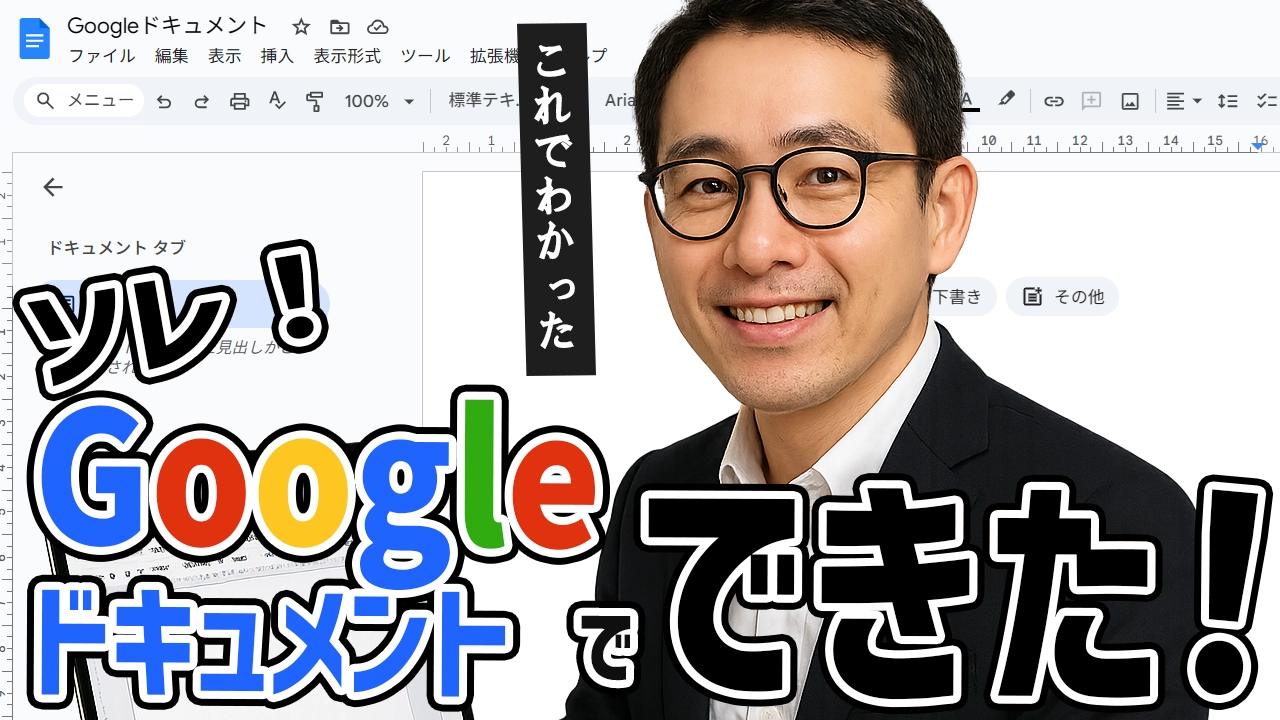




コメント